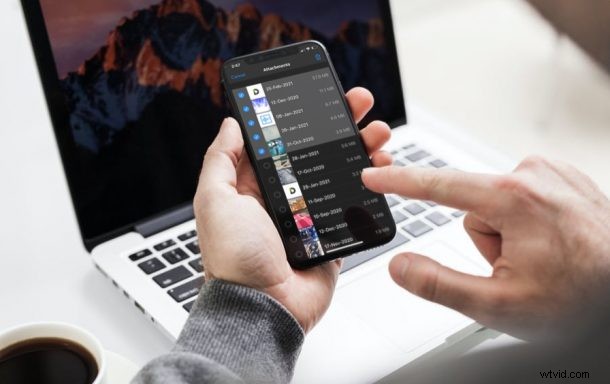
Jeśli używasz iMessage do utrzymywania kontaktu ze znajomymi, współpracownikami i rodziną, prawdopodobnie wysyłasz i odbierasz wiele obrazów, filmów i innych załączników na platformie. Zarządzanie wszystkimi tymi danymi było kiedyś bólem głowy, ale na szczęście w nowoczesnych wersjach iOS i iPadOS Apple pozwala użytkownikom zbiorczo usuwać wszystkie załączniki z Wiadomości z jednego miejsca.
Załączniki, które otrzymujesz w iMessage, mogą obejmować wszystko, od prostych obrazów po dokumenty, których możesz potrzebować do pracy. Niezależnie od tego, jakie są, te załączniki zajmują cenną przestrzeń dyskową na iPhonie i iPadzie. Z biegiem czasu, gdy wysyłasz SMS-y coraz większej liczby osób, załączniki mogą się gromadzić i potencjalnie stać się powodem, dla którego Twoje urządzenie ma mało miejsca. Usunięcie wszystkich załączników, których już nie potrzebujesz, może znacznie zwolnić miejsce na urządzeniu.
Przyjrzyjmy się, jak możesz zbiorczo usuwać załączniki iMessage bezpośrednio z iPhone'a i iPada.
Jak usunąć wszystkie duże załączniki iMessage naraz z iPhone'a i iPada
Opcja, którą tutaj omówimy, wydaje się pojawiać tylko na urządzeniach z systemem iOS 14/iPadOS 14 lub nowszym. Dlatego upewnij się, że Twoje urządzenie jest zaktualizowane, zanim wykonasz te czynności:
- Przejdź do „Ustawień” z ekranu głównego iPhone'a lub iPada.

- W menu ustawień przewiń w dół i dotknij „Ogólne”, jak pokazano na zrzucie ekranu poniżej.
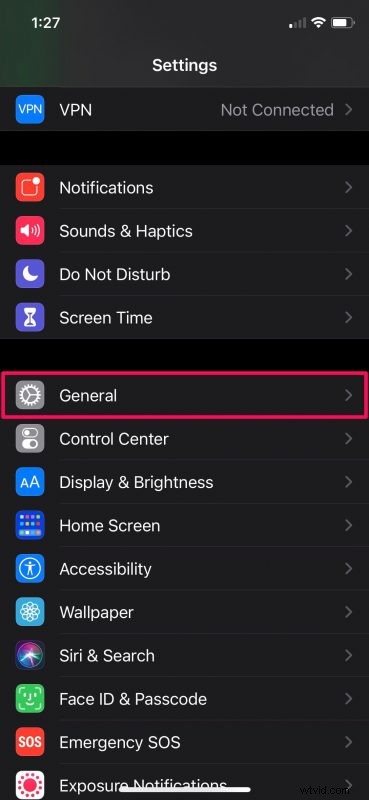
- Tutaj przewiń w dół i dotknij opcji „Pamięć iPhone'a” (lub Pamięć iPada) znajdująca się tuż pod ustawieniami CarPlay, aby kontynuować.
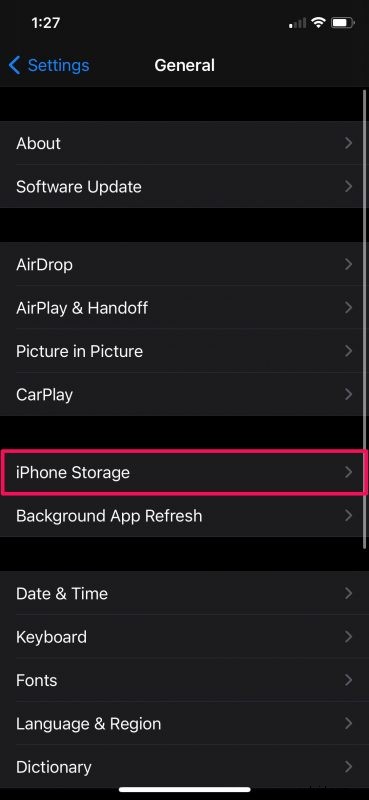
- W tym menu możesz zobaczyć szczegóły swojego miejsca na dane i dowiedzieć się, ile masz wolnego miejsca. W sekcji Rekomendacje zobaczysz opcję „Przejrzyj duże załączniki”. Dotknij go.
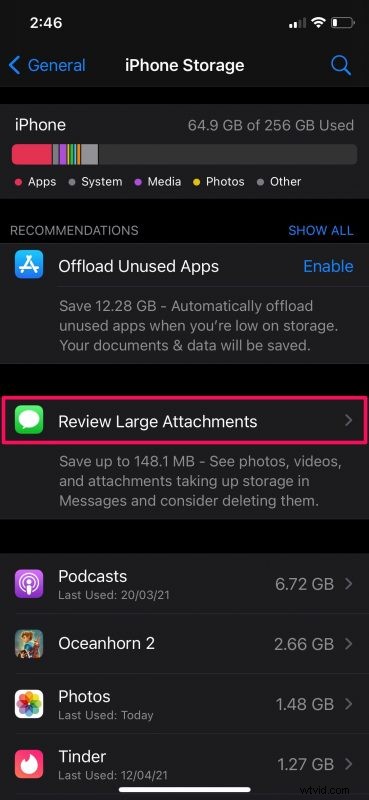
- Teraz będziesz mógł zobaczyć listę wszystkich obrazów, filmów, dokumentów i innych plików udostępnionych w aplikacji Wiadomości. Stuknij w „Edytuj” w prawym górnym rogu menu.
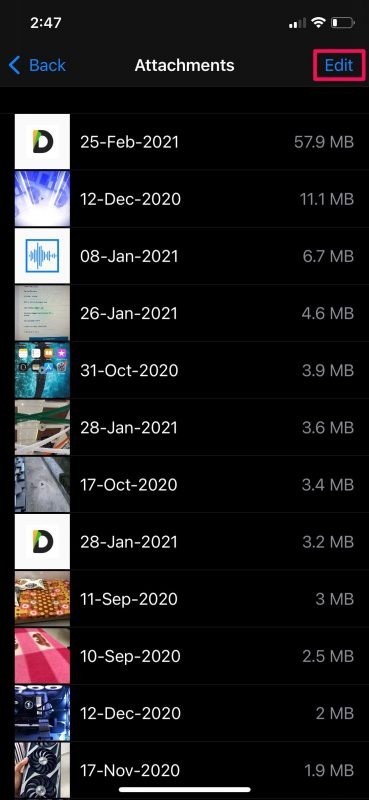
- Spowoduje to wyświetlenie menu wyboru, w którym możesz po prostu dotknąć elementów, aby je wybrać. Gdy skończysz, dotknij ikony kosza w prawym górnym rogu, aby zbiorczo je usunąć.
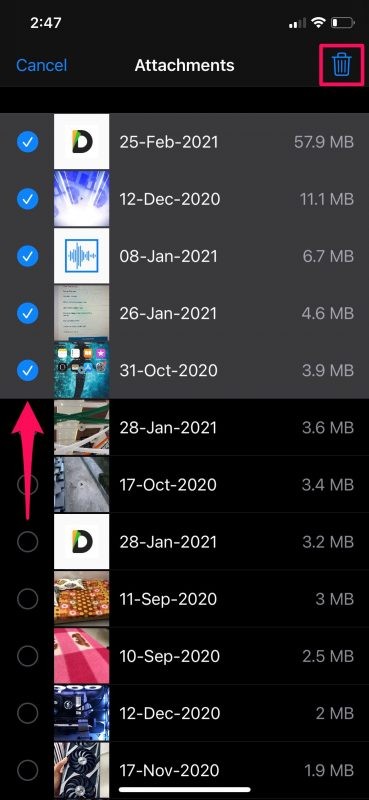
Już prawie skończyłeś. Nie otrzymasz żadnych dodatkowych monitów o potwierdzenie działania, w przeciwieństwie do kilku innych działań w iOS/iPadOS.
Niektórzy użytkownicy mogą nie być w stanie znaleźć tej konkretnej opcji w rekomendacjach. Jeśli tak jest, prawdopodobnie wynika to z faktu, że załączniki iMessage są na tyle nieznaczne, że mają jakikolwiek wpływ na przestrzeń dyskową Twojego iPhone'a lub iPada, nawet jeśli je usuniesz. Możesz jednak spróbować wypełnić inne zalecenia, aby sprawdzić, czy ta się pojawi.
Warto zaznaczyć, że nie znajdziesz żadnych szczegółów dotyczących wątku wiadomości, z którego pochodzi dany załącznik. Dlatego jeśli chcesz zachować ostrożność w przypadku usuwanych multimediów, możesz wykonać te czynności, aby wyświetlić i usunąć wszystkie załączniki z określonego wątku w aplikacji Wiadomości.
Powiedziawszy to wszystko, załączniki iMessage nie powinny tak naprawdę stanowić problemu, jeśli włączyłeś iCloud dla aplikacji Wiadomości. Robiąc to, zasadniczo upewniasz się, że wszystkie multimedia udostępniane w Wiadomościach są przechowywane w chmurze, a nie w pamięci Twojego urządzenia.
Czy udało Ci się usunąć wszystkie niechciane załączniki iMessage z iPhone'a lub iPada? Ile miejsca wyczyściłeś, usuwając zbiorczo wszystkie załączniki? Podziel się swoimi przemyśleniami i doświadczeniami w komentarzach!
